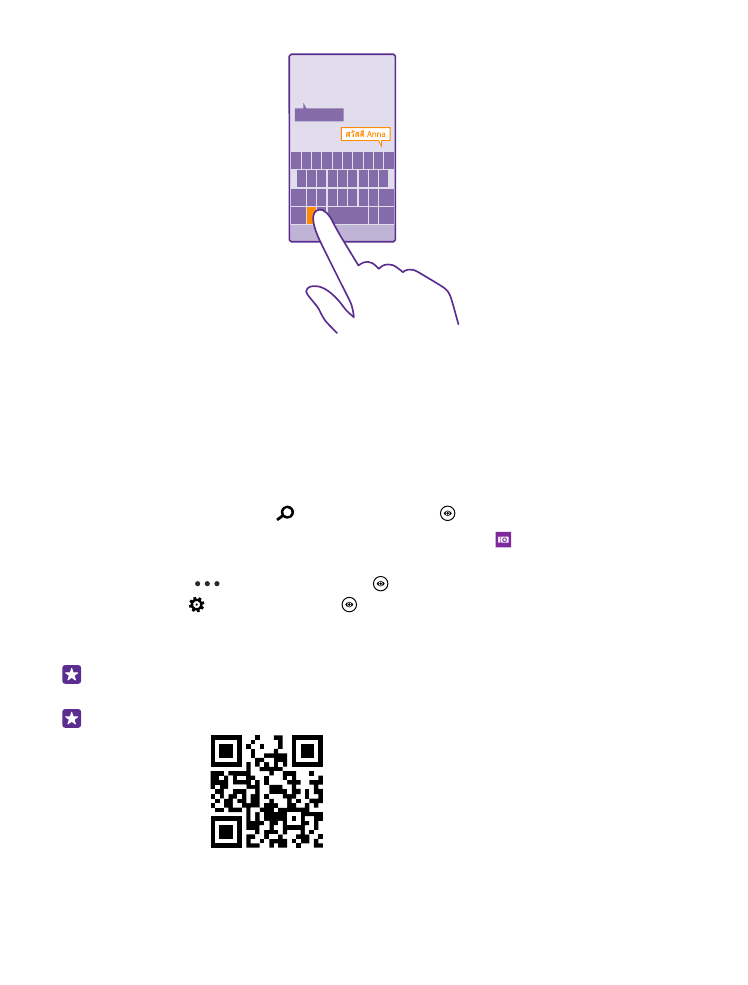
Kódok vagy szöveg beolvasása
Telefonunk kamerája különböző elemek, például QR-kódok, vonalkódok vagy könyv- és DVD-
borítók beolvasására is használható; emellett további tájékoztatást kaphatunk arról, hogy a
telefon milyen elemek felismerésére alkalmas.
Az Árukeresés funkciót nem minden telefon támogatja. Az elérhetőséggel kapcsolatban lásd:
www.microsoft.com/mobile/support/wpfeatures.
Koppintsunk a keresés gombra , majd koppintsunk a ikonra.
Ha telefonunkon elérhető a Cortana szolgáltatás, koppintsunk a Lumia Camera ikonra, és
a telefonunk típusától függően:
• Koppintsunk a
> alkalmazások... > ikonra.
• Koppintsunk a > Alkalmazások > ikonra.
1. Irányítsuk a kamerát a kívánt kódra.
2. További információért koppintsunk valamelyik találatra.
Tipp: Tartsuk a kamerát stabilan, és ellenőrizzük, hogy a beolvasni kívánt elem teljes
egészében látható legyen a keresőben.
Példa: Próbaképpen olvassuk be az alábbi kódot.
© 2015 Microsoft Mobile. Minden jog fenntartva.
52
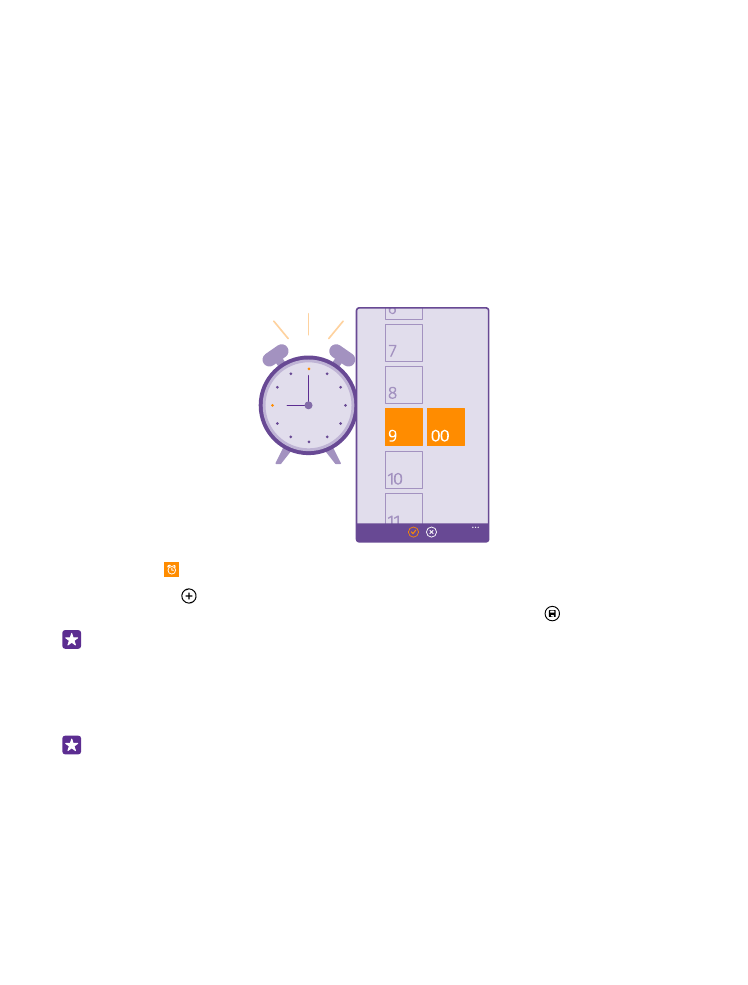
Szöveg lefordítása vagy keresése az interneten
Irányítsuk a kamerát a szövegre, koppintsunk a szövegkeresés lehetőségre és a kívánt
szövegre, majd koppintsunk a fordítás vagy a keresés lehetőségre.
Előfordulhat, hogy ez a funkció nem áll rendelkezésre minden nyelven.